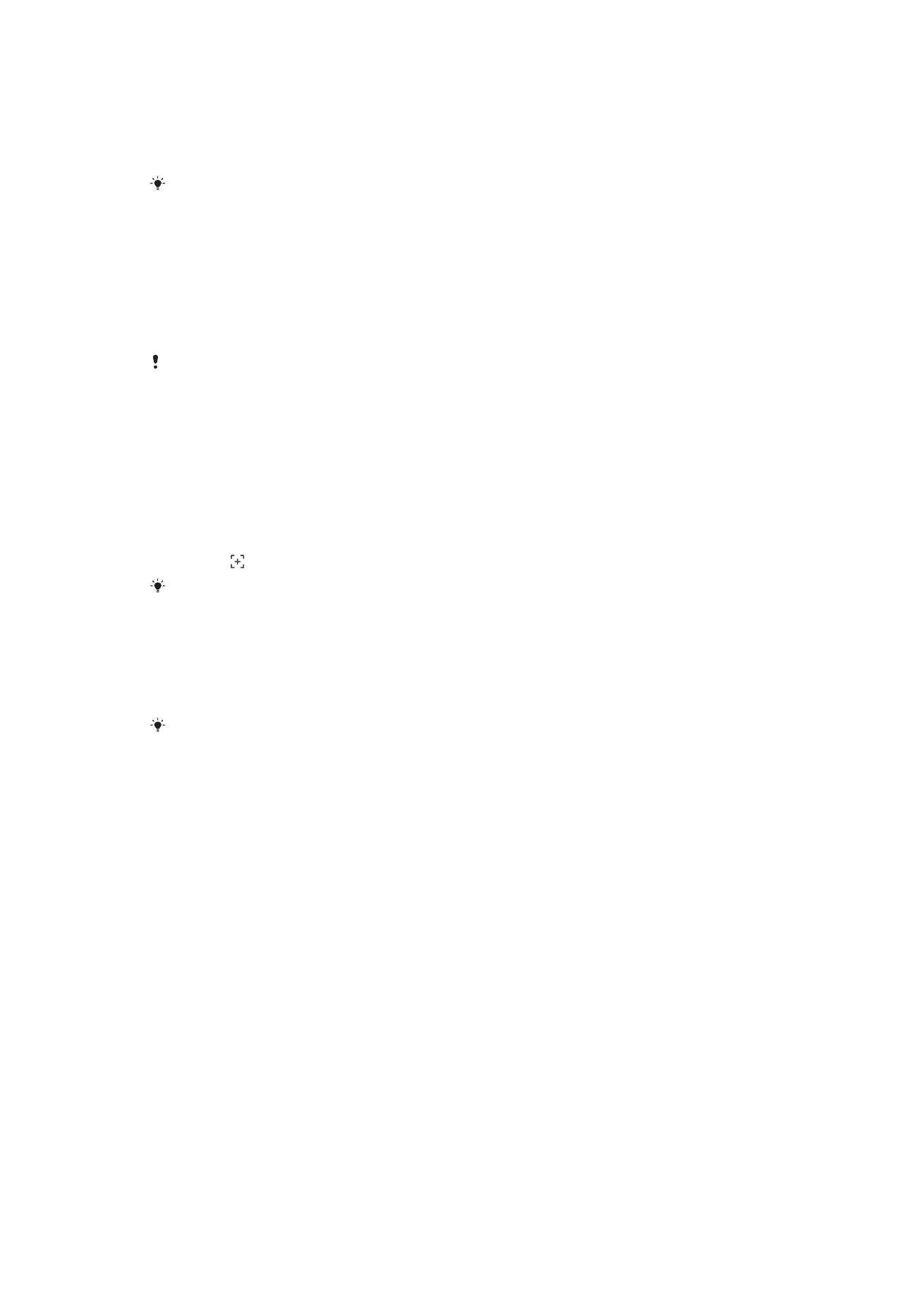
Obavještenja
Obavještenja vas informiraju o događajima kao što su nove poruke i obavještenja
kalendara, kao i tekuće aktivnosti kao što su preuzimanja datoteka. Obavještenja se
prikazuju na sljedećim mjestima:
•
Statusna traka
•
Ploča s obavještenjima
•
Zaključani ekran
29
Ovo je Internet izdanje ove publikacije. © Štampanje dopušteno samo za privatnu upotrebu.
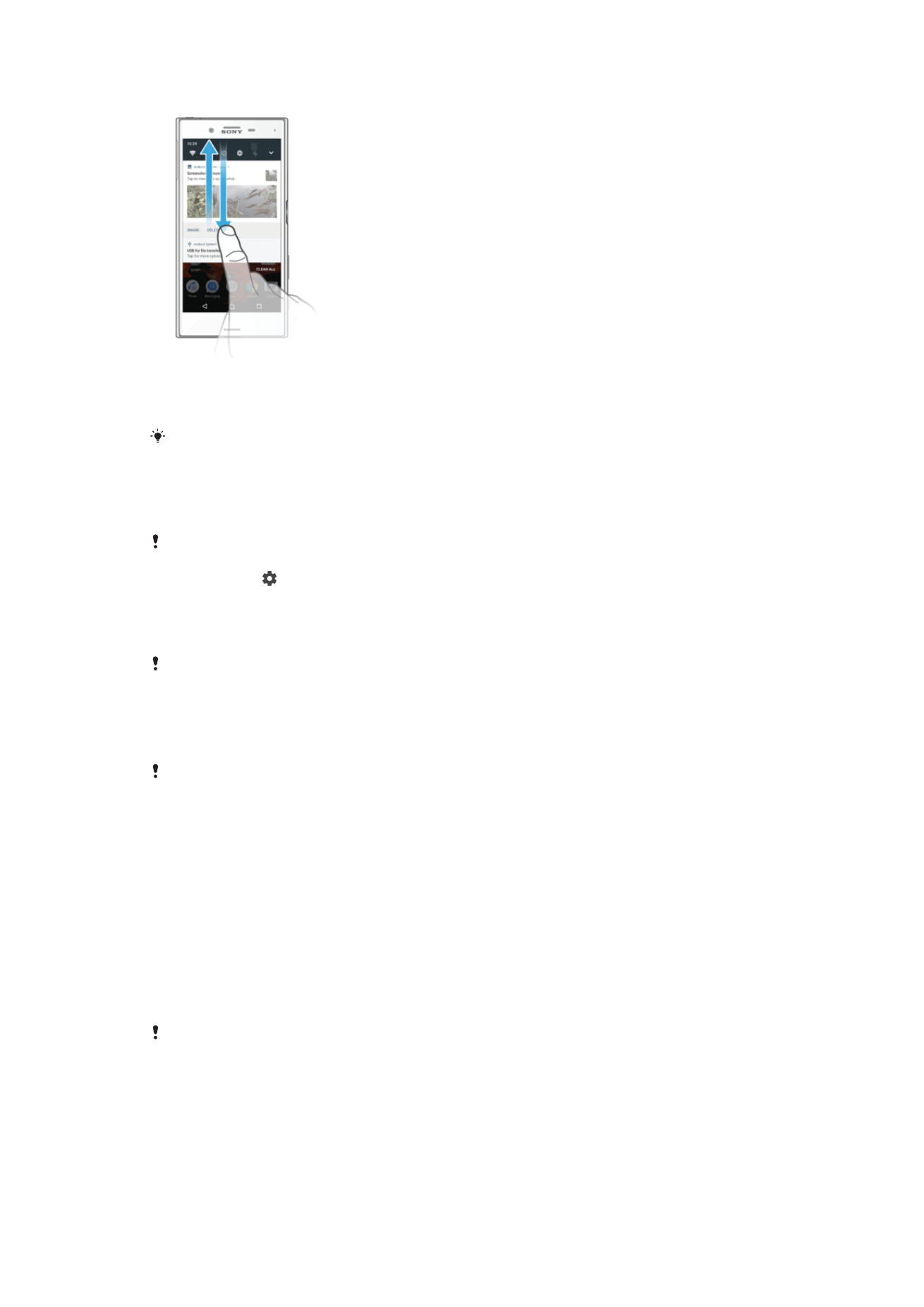
Otvaranje ili zatvaranje ploče za obavještenja
1
Da biste otvorili ploču za obavještenja, povucite statusnu traku prema dolje ili je
samo kucnite dva puta.
2
Da biste zatvorili ploču za obavještenja, povucite ili listajte ploču prema gore.
Nakon otvaranja ploče za obavještenja, ploči za Brze postavke možete pristupiti tako da
statusnu traku ponovo povučete prema dolje.
Postupanje prema obavještenju u ploči za obavještenja
•
Kucnite obavještenje.
Možete direktno odgovoriti na poruke čavrljanja ili e-pošte u ploči za obavještenja. Da biste
promijenili postavke za obavještenje, jednostavno prevucite lijevo ili desno na obavještenju, a
zatim kucnite .
Odbacivanje obavještenja s ploče za obavještenja
•
Postavite prst na obavještenje i listajte lijevo ili desno.
Ne mogu se odbaciti sva obavještenja.
Proširivanje obavještenja na ploči za obavještenja
•
Jednostavno kucnite da proširite i prikažete više informacija o obavještenju bez
otvaranja apliakacije.
Nisu sva obavještenja podesna za proširivanje.
Brisanje svih obavještenja s Ploče za obavještenja
•
Kucnite
OBRIŠI SVE.
Postupanje prema obavještenjima sa zaključanog ekrana
•
Dvaput kucnite obavještenje.
Odbacivanje obavještenja sa zaključanog ekrana
•
Postavite prst na obavještenje i listajte ulijevo ili udesno.
Proširivanje obavještenja na zaključanom ekranu
•
Povucite obavještenje prema dolje.
Nisu sva obavještenja podesna za proširivanje.
Upravljanje obavještenjima na zaključanom ekranu
Uređaj možete postaviti tako da se samo odabrana obavještenja prikazuju na
zaključanom ekranu. Imate opciju da sva obavještenja i njihov sadržaj učinite dostupnim,
kao i da sakrijete osjetljivi sadržaj za sva obavještenja ili određene aplikacije te da
odaberete da se obavještenja uopće ne prikazuju.
30
Ovo je Internet izdanje ove publikacije. © Štampanje dopušteno samo za privatnu upotrebu.
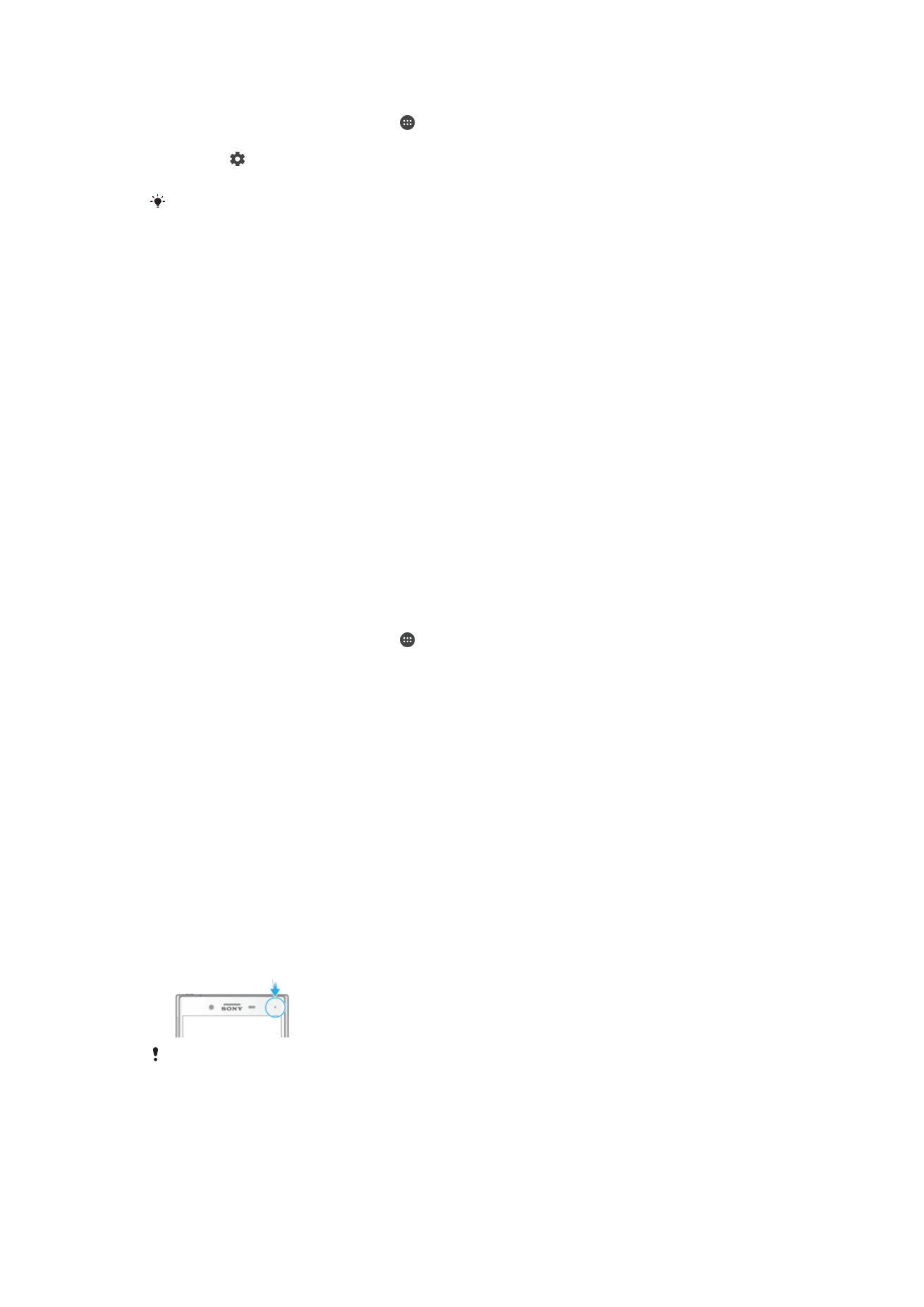
Odabir obavještenjâ za prikazivanje na zaključanom ekranu
1
Na ekranu
Početni ekran kucnite .
2
Pronađite i kucnite
Postavke > Obavještenja.
3
Kucnite , a zatim kucnite
Na zaključanom ekranu.
4
Odaberite opciju.
Obavještenja možete držati na zaključanom ekranu dok ne prevučete prstom kako biste ih
odbacili. Da biste omogućili ovu funkciju, kucnite klizač
Drži obavješ. na zaključanom ekranu.
Opcije za prikaz obavještenja na zaključanom ekranu
Prikaži sav sadržaj
obavještenja
Primajte sva obavještenja na zaključanom ekranu. Kada uključite ovu postavku, vodite
računa o tome da će sav sadržaj (uključujući dolazne poruke e-pošte, kao i poruke
razgovora) biti vidljiv na vašem zaključanom ekranu osim ako ne označite relevantne
aplikacije kao
Sakrij osjetljivi sadržaj u meniju postavki Obavještenja aplikacija.
Sakrij osjetljivi
sadržaj obavještenja
Da bi ova postavka bila dostupna, morate imati PIN, lozinku ili uzorak postavljen kao
zaključavanje ekrana.
Sadržaj je sakriven se prikazuje na zaključanom ekranu kada
pristignu osjetljiva obavještenja. Na primjer, primit ćete obavještenje o dolaznoj poruci
e-pošte ili razgovoru, ali taj sadržaj neće biti vidljiv na vašem zaključanom ekranu.
Uopće ne prikazuj
obavještenja
Nećete uopće primati obavještenja na zaključanom ekranu.
Postavljanje nivoa obavještenja za aplikaciju
Možete postaviti različito ponašanje obavještenja za pojedinačne aplikacije. Na primjer,
možete blokirati sva obavještenja o e-pošti, postaviti obavještenja s usluge Facebook™
kao prioritet te postaviti sadržaj obavještenja iz razmjene poruka kao nevidljiv na
zaključanom ekranu.
Postavljanje nivoa obavještenja za aplikaciju
1
Na ekranu
Početni ekran kucnite .
2
Pronađite i kucnite
Postavke > Obavještenja.
3
Odaberite željenu aplikaciju.
4
Kucnite klizače kako biste prilagodili postavke obavještenja.
Nivoi obavještenja i opcije za specifične aplikacije
Blokiraj sve
Nikad ne primajte obavještenja iz odabrane aplikacije.
Zvuci i vibracije isključeni Primajte obavještenja, ali bez zvuka, vibracija ili kratkog pregleda prikaza.
Samo prioritetni prekidi
Primajte obavještenja od ove aplikacije čak i kada je funkcija Ne uznemiravaj
postavljena na Samo prioriteti.
Lampica obavještenja
Lampica obavještenja vas informira o statusu baterije i nekim drugim događajima. Na
primjer, bijelo trepćuće svjetlo označava da imate novu poruku ili propušteni poziv.
Lampica obavještenja je omogućena po zadanoj vrijednosti, ali se može onemogućiti
ručno.
Kada je lampica obavještenja onemogućena, svijetlit će samo u slučaju upozorenja o statusu
baterije, npr. kada se nivo napunjenosti baterije spusti ispod 15 posto.
31
Ovo je Internet izdanje ove publikacije. © Štampanje dopušteno samo za privatnu upotrebu.
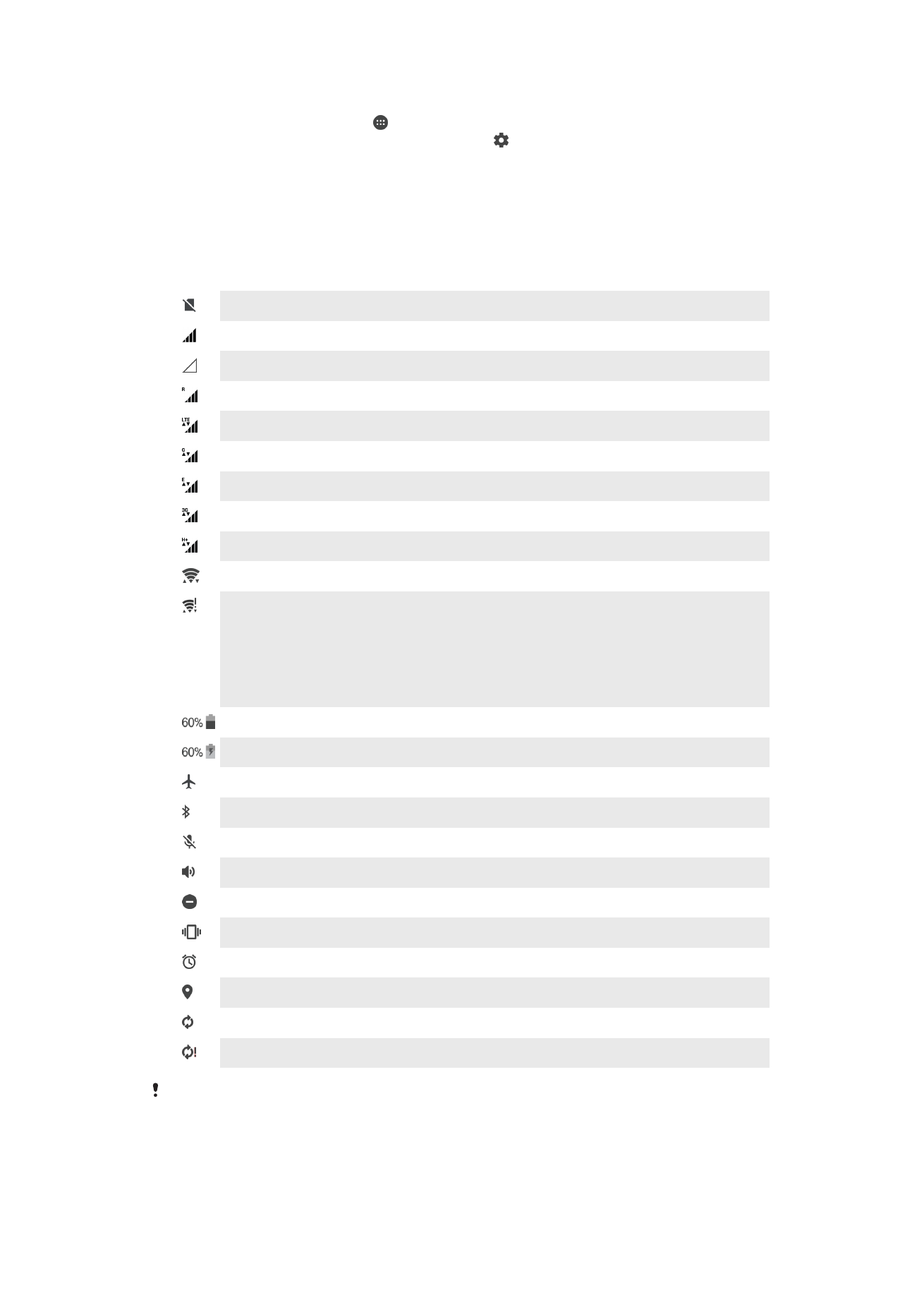
Omogućavanje ili onemogućavanje svjetla obavještenja
1
Na početnom ekranu kucnite .
2
Pronađite i kucnite
Postavke > Obavještenja > .
3
Kucnite klizač pored stavke
Lampica obavještavanja kako biste omogućili ili
onemogućili funkciju.